デジタル音源でよく使われるWAVファイル(.wav)は高音質で扱いやすい反面、環境やコーデックの違いで音が出ない・再生できないトラブルが発生することがあります。この記事では、原因の切り分けから具体的な修復・回避策まで、初心者でも分かる手順で解説します。最後、変換や編集、録音機能を備えた便利なソフトも紹介するので、すぐに試してみてください。
・ファイルを開いても無音のまま(再生時間は進む)
・再生ソフトがファイルを読み込めない/エラー表示が出る
・一部のプレーヤーでは再生できるが、他では鳴らない
・再生中にノイズや途切れが発生する
最初に症状を把握すると、次の対応がスムーズです。
●別のプレーヤーで開く(例:VLC、Windows Media Player、QuickTime)
●別のPCやスマホで同じファイルを試す
●スピーカーまたはヘッドホンの接続・音量を確認する
●OSのサウンド設定(出力デバイス)を確認する
●ファイル容量や拡張子が正しいか確認する(.wavかどうか)
これで直ることが多いです。これでダメなら以下の原因別対処へ進みます。
人気記事:iPadでWAVを再生する二つの方法
WAVはコンテナ形式で、中身のエンコーディング(PCM、ADPCM、IEEE float、あるいは非標準のコーデック)が異なると再生ソフトが対応できないことがあります。
対処法
別のプレーヤー(VLCなど多くのコーデックを内蔵)で試す。
対応コーデックを追加する(WindowsならK-Lite Codec Pack等を検討)。
確実なのは「互換性の高いフォーマットに変換」すること(例:16-bit PCM WAV、または一般的なMP3)。後述の「変換」で安全にできる。
転送途中や保存時のエラーでヘッダ情報が壊れると再生不可になります。
対処法
元のソースから再ダウンロード/再転送。
ヘッダ修復ツールやオーディオ編集ソフト(トラックを読み込み直す)で修復を試す。
修復不能なら変換ツールで再サンプリング(下手な場合はノイズ除去で改善されることも)。
プレーヤーの設定やサウンドドライバーが古いと再生に失敗します。
対処法
再生ソフトを最新版に更新する。
オーディオドライバー(サウンドカード、チップセット)を最新にする。
ソフトの設定で出力フォーマットやサンプリングレート(例:44100Hz / 48000Hz)を変更してみる。
単純に出力先が間違っている場合もあります(Bluetoothイヤホンが接続中など)。
対処法
OSの出力デバイスを確認して適切なスピーカーを選択する。
ミュートやアプリごとの音量ミキサーをチェック。
確実に再生させたい場合、互換性の高い形式へ変換するのがもっとも確実です。ここでおすすめしたいのが、直感的な操作で高品質な変換や編集ができるツールです。
おすすめソフト
【Wonderfox HD Video Converter Factory Pro】は、音声・映像のフォーマット変換に強く、WAVを一般的な16-bit PCMやMP3など聞きやすい形式に一括変換できます。以下の機能が特に役立ちます:
動画/音楽フォーマット変換(バッチ処理対応で一気に変換)
動画/音楽編集(トリミング、音量調整など簡単編集)
動画/音楽ダウンロード(オンラインから素材を直接保存)
画面録画/音声録音(問題のある音声を直接録り直すことも可能)
GIF作成(短い部分をGIFにして共有する用途に便利)
変換手順
・まず、音楽変換ソフト「Wonderfox HD Video Converter Factory Pro」を無料ダウンロード無料ダウンロード、インストールします
・ソフトを立ち上げます
・最初の画面で「変換」をクリックします
・次の画面で「ファイル追加」をクリックして再生できないWAVファイルを追加するか、「+」に追加したいファイルをドラッグして追加します
・画面の右側で「出力フォーマットを選択」という文字の下にある四角い枠をクリックして次の画面に進みます
・次の画面で「音楽」をクリックして、出力フォーマットを選択します(ここでは例として高音質でファイルサイズが小さいAACを出力フォーマットに設定しました。もちろん、汎用性が一番高いMP3も悪くない選択です。)
・画面の下にある「▾」をクリックします
・出力フォルダーを選択して「OK」をクリックします
・画面右下にある「変換」ボタンをクリックして再生できないWAVファイルを変換します
・変換後は標準的なプレーヤーでほぼ確実に再生できます
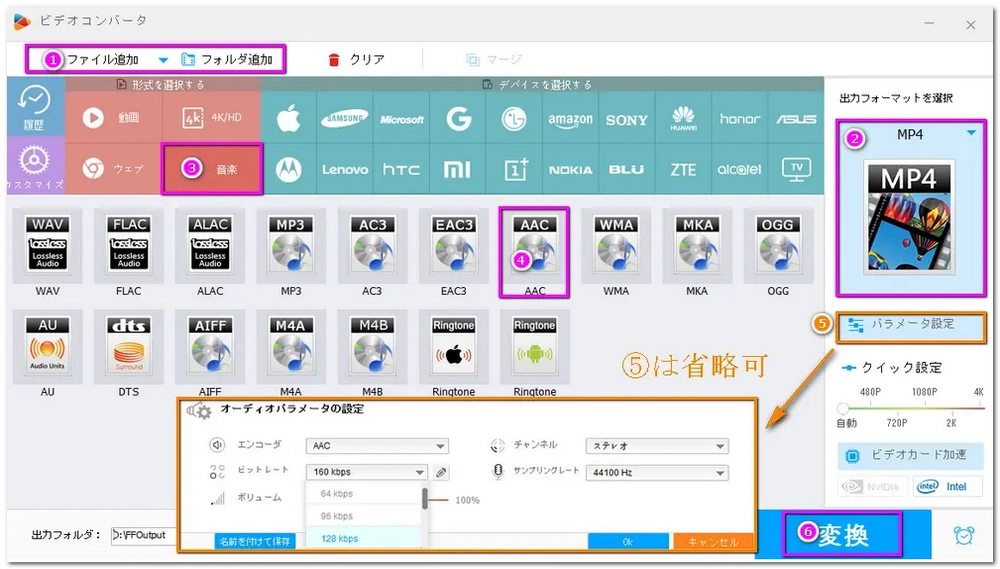
配布・受信する時は一般的なフォーマット(16-bit PCM / 44.1kHz)に統一する。
重要な音声はクラウドや複数メディアにバックアップする。
長期間保存する場合、フォーマットの互換性を定期的に確認する。
録音や作成時に標準的な設定を使う(44.1kHz / 16bitが無難)。
A:ファイルが途中で止まっている可能性が高いです。元データがあれば再取得するのが確実で、ヘッダ修復ツールで部分復旧するケースもあるが完璧とは限らないです。
A:ダウンロード時の欠損やサーバー側のエンコードに問題があるかもしれないです。配布元に確認して再配布を依頼しましょう。自分で再エンコードして回避できる場合もあります。
A:無圧縮のPCMから無圧縮へ変換する場合は劣化しないです。圧縮(MP3等)にする場合はビットレート選択で音質が変わります。高品質で保存したいなら無圧縮または高ビットレートを選んでください。
WAVに関する再生トラブルは、まず基本チェック(別プレーヤー、音量、出力先)から始め、コーデック・ファイル破損・ドライバーと原因を順に潰すのが早道です。再生互換性を確実にするために、信頼できる変換・編集ツールを使って一般的なフォーマットに揃えるのが最も簡単で確実な解決策です。多機能なソフトWonderfox HD Video Converter Factory Proを活用すれば、変換だけでなく編集や録音、ダウンロードまでワンストップでできます。
WonderFox Softプライバシーポリシー | Copyright © 2009-2025 WonderFox Soft, Inc. All Rights Reserved.